Microsoft veröffentlicht regelmäßig zahlreiche Updates für das Windows 10-Betriebssystem. Einige dieser Updates sind aus Sicherheitsgründen obligatorisch. Als Benutzer haben wir jedoch nicht immer die Verfügbarkeit, um sie zu installieren, da wir wissen, dass dies das Herunterladen, Installieren und anschließende Neustarten der Geräte impliziert, was sich auf unseren Betrieb auswirken kann. Wenn dies also Ihr Fall ist.
Es macht uns wütend, wenn wir es eilig haben und Windows 10 schnell ausschalten möchten. Dann erhalten wir entweder das individuelle Schließen jedes Tabs oder es bringt uns dazu, ein Update durchzuführen, ohne dass wir dies möchten. Dies ist ein Mist, deshalb werden wir sehen, wie Windows 10 heruntergefahren werden kann, ohne dass ein gewaltsames Update erforderlich ist .
EinWie.com bietet Ihnen einige Optionen zum direkten Herunterfahren von Windows 10 ohne Aktualisierung.
Um auf dem Laufenden zu bleiben, abonniere unseren YouTube-Kanal! ABONNIEREN
1. Fahren Sie Windows 10 herunter, ohne CMD zu aktualisieren
Für diese Option greifen wir als Administratoren auf die Eingabeaufforderung zu:
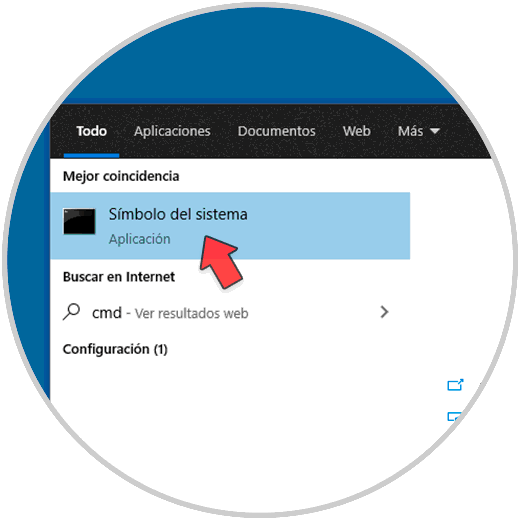
In der Konsole schalten wir das System durch Ausführen aus
"shutdown / p":
Der Parameter / p ist dafür verantwortlich, das Gerät ohne Wartezeit oder Warnung herunterzufahren.
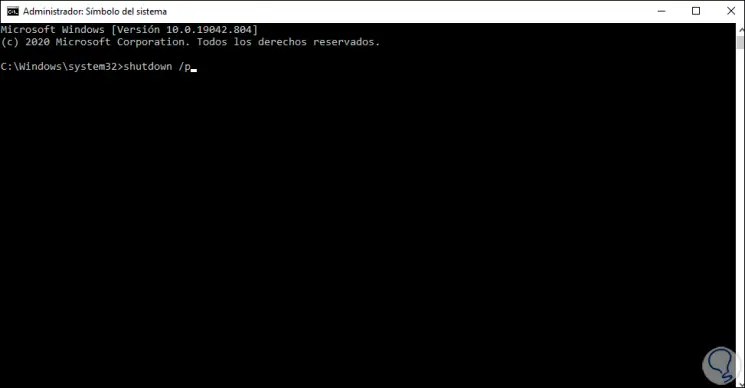
2 . Fahren Sie Windows 10 herunter, ohne es mit dem Datei-Explorer zu aktualisieren
Bevor wir dies tun, müssen wir erneut als Administratoren auf die Eingabeaufforderung zugreifen. Anschließend führen wir in der Konsole den folgenden Befehl aus, um den Windows Update-Dienst zu beenden:
net stop wuaserv
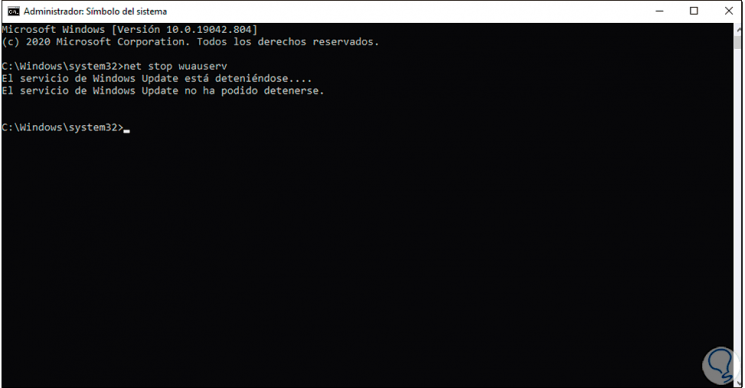
Danach stoppen wir den Background Transfer Service (BITS), dafür führen wir Folgendes aus:
Netto-Stoppbits
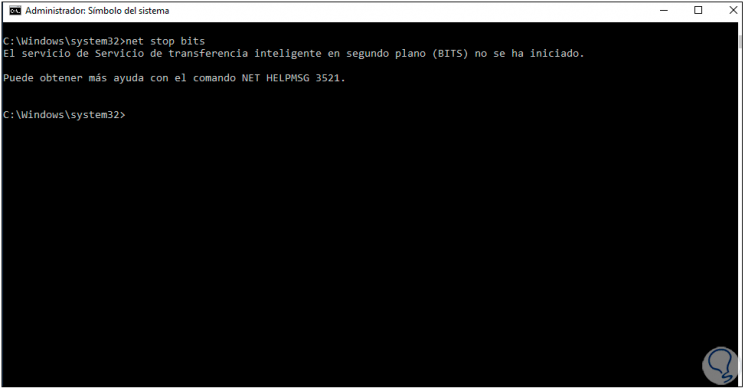
Sobald dies erledigt ist, gehen wir zum Pfad “C: Windows SoftwareDistribution”, wählen den Inhalt aus und löschen ihn:
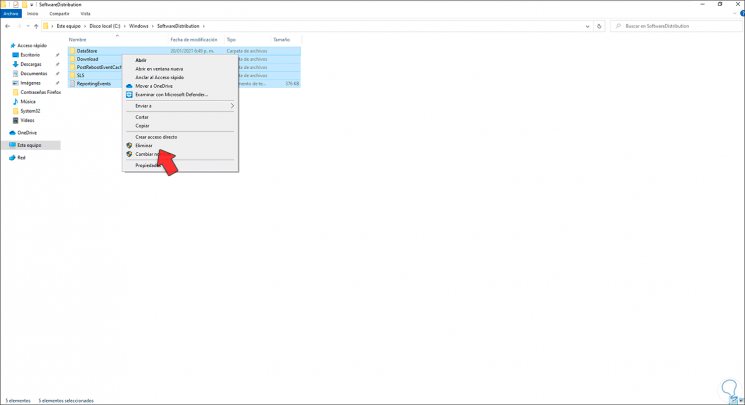
In diesem Ordner befinden sich die Windows 10-Updates, die installiert werden müssen, da sie nicht verfügbar sind. Das System sollte nicht fragen, ob oder ob das Update alle Elemente löscht:
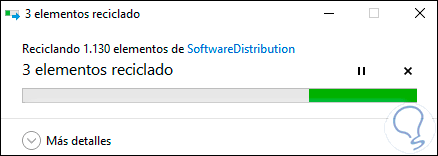
[tutsection = ‘3’] Windows 10 ohne Aktualisierung mit Control Paneltutsection herunterfahren]
3 . Fahren Sie Windows 10 herunter, ohne es über die Systemsteuerung zu aktualisieren
Für diese Methode öffnen wir die Systemsteuerung und gehen zu Energieoptionen:
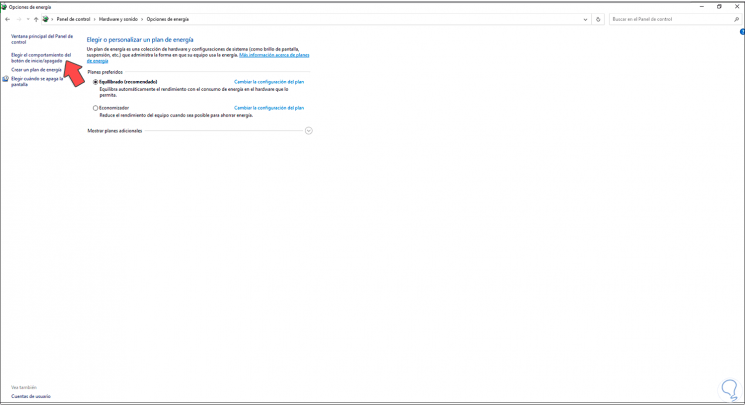
Wir klicken auf “Wählen Sie das Verhalten der Schaltfläche Start / Herunterfahren” und setzen im nächsten Fenster die Option Herunterfahren. Wir übernehmen die Änderungen.
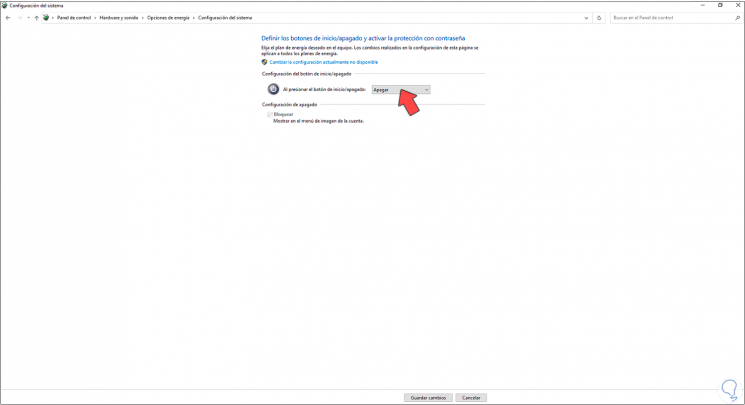
Mit einer dieser Optionen kann Windows 10 ohne Aktualisierung heruntergefahren werden.